Cómo configurar notas de reuniones colaborativas y coeditar durante las reuniones de Microsoft Teams

¡Haz magia con Microsoft Teams! En el ajetreo de su ajetreado mundo laboral, la colaboración en equipo lo es todo .
¿Sabía que Microsoft Teams le permite coeditar notas de reuniones en tiempo real? Ahora todos están en la misma página. Únase al esfuerzo del equipo en cualquier momento durante la reunión. ¿Listo para aprender a usar esta ingeniosa herramienta colaborativa ?
Cómo configurar la función de notas de reuniones colaborativas para comenzar a coeditar durante las reuniones de Microsoft Teams
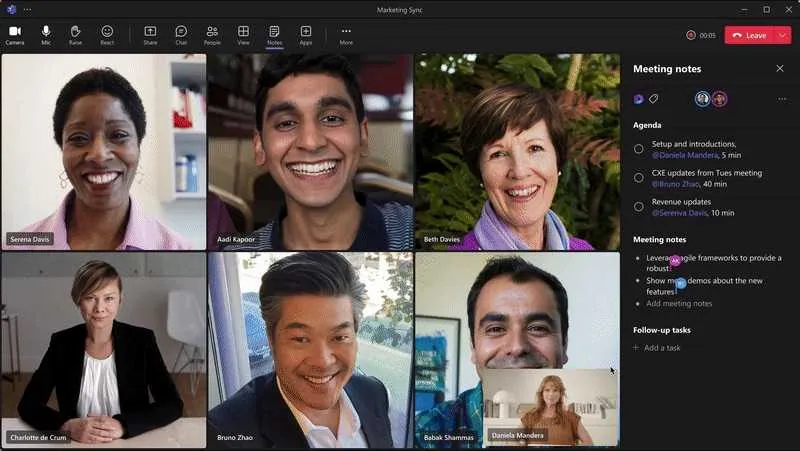
Paso 1: programe una reunión en el calendario de Teams
Entonces, ¿por dónde empezar? En primer lugar, debe escribir a lápiz en una reunión. Simplemente busque «+ Nueva reunión» en el Calendario de Teams. Fácil, ¿verdad? Un clic de un botón lo lleva a los bits y bobs que necesita para planear su próxima cita de equipo.
Paso 2: habilite las notas de reuniones colaborativas
Ahora, en el meollo de la cuestión. En la información de la reunión, hay un pequeño detalle que no te puedes perder: “Agregar una agenda que otros puedan editar”. Así es, le está dando el poder a su equipo para modificar, cambiar, agregar, dar forma y enmarcar las notas de la reunión como mejor les parezca.
¿Tengo una idea? Estás a cargo. ¿Pensaste en algo más? Es en tiempo real. Haga que sus reuniones trabajen para usted, no al revés.
Paso 3: agregar agenda, notas o tareas a las notas de la reunión
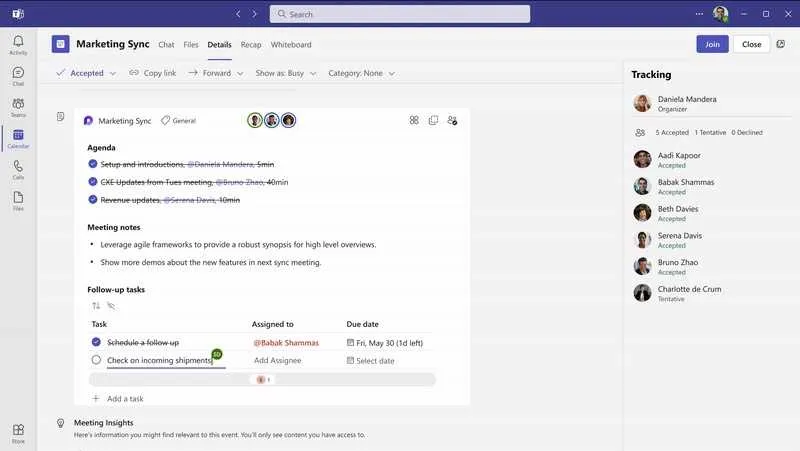
Armado con sus notas de reunión editables, ¡es hora de comenzar! ¿Aún no ha completado la agenda, las notas o las listas de tareas? ¡Hazlo ahora!
Está ayudando a construir una hoja de ruta para su reunión. Al escribir en las notas de la reunión colaborativa, le está dando a su equipo un adelanto de lo que hay en el expediente.
Paso 4: Inicie la reunión y acceda a las notas de la reunión
Una palabra: “Notas”. Eso es todo lo que necesita recordar cuando comience su reunión. Haga clic en él en la barra de herramientas y listo. Allí se encuentra el patio de recreo de su reunión. Sus colegas ahora pueden ver y actuar según la agenda que ha establecido.
¡Hablando de trabajo en equipo! ¡Incorpore la colaboración en tiempo real al alcance de su mano!
Paso 5: coeditar las notas de la reunión
Aquí viene la mejor parte: la salsa secreta de las notas de la reunión: la coedición. No estás solo en esto. Tu equipo está contigo. ¡También tienen ideas! ¡También están agregando sus pepitas de sabiduría, sus tareas pendientes y sus tomas únicas directamente en las notas! Todo el mundo tiene algo que decir. Las ideas de todos quedan registradas.
Esto mantiene a todos nítidos, enfocados y enfocados. Haga que sus reuniones funcionen. ¡No solo seas productivo, sé superproductivo y no te olvides de divertirte en el viaje también!
Paso 6: no se olvide de los complementos de última hora
Recuerde que su equipo puede agregar pensamientos a las notas de la reunión sobre la marcha. Esto es genial para esos momentos de «bombilla» que simplemente no se pueden detener. Todo cuenta, incluso las partes no planificadas. ¿No es genial?
Sin embargo, seamos claros, debe activar la función de notas de la reunión antes o durante la reunión. Si se te olvidó mientras configurabas las cosas, ¡no te preocupes! No es demasiado tarde.
Puede accionar el interruptor incluso cuando su reunión ya haya comenzado. Pero, siempre es más fácil navegar si recuerda hacerlo por adelantado.
¡Hay más! ¿Mencionamos que algunas personas podrían obtener un boleto de «solo lectura» para las notas de su reunión? Especialmente aquellos que no fueron incluidos explícitamente en la invitación a la reunión. Oye, es justo, ¿verdad? Todos necesitamos un poco de privacidad.
Siempre apunte a la mejor experiencia al tomar notas. Trate de sacar tiempo antes o después de la reunión para editar sus notas desde su calendario de equipos o en su navegador web. ¡Diga adiós a las interrupciones y diga hola a la toma de notas súper enfocada y efectiva!



Deja una respuesta